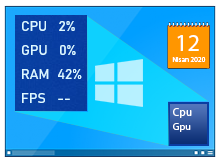
Windows 7 de en çok kullandığım özelliklerden biri Gatget idi , masaüstümün sağ tarafına oluşturduğum saat , hava durumu , Döviz kuru , Notlar ... gibi Gatgetler sayesinde herhangi bir tıklama yapmadan
bir bakışta bana gerekli bilgiler gözümün önündeydi, Ardından Microsoft tuhaf bir şekilde gategetlerde güvenlik açığı olduğunu ve kullanılmaması gerektiğini duyurdu , bunu yapmasındaki amaç herkesin windows 8 e geçişini hızlandırmaktı , bunu bildiğimden halen VHD de bulunan Windows 7 işletim sisteminde Gatgetleri kullanırım ve hiçbir güvenlik açığı ile karşılaşmadım.
Windows 10 masaüstüne ek yazılımsız Cpu, Gpu, Ram, Fps gösterge Gatgeti ekleyin
Gatgetleri kaldırmakla ne büyük hata yaptıklarını anlayan Microsoft ekibi belkide bundan sonraki sürümlerde Windows 7 deki gibi gatgetleri tekrar yenilik diye sunar (Bekleyip göreceğiz) şimdiden Game bar da bu yaklaşımı görebiliyoruz mesela masaüstünüze gatget şeklinde Cpu, Gpu, Ram, Fps kullanım rakamlarını gösteren bir game bar bileşeni eklemek istiyorsanız aşağıdaki adımları uygulamanız yeterlidir.
1. Game barı açmak için Klavyenizdeki Windows + G tuşlarına birlikte basın karşınıza aşağıdaki gibi bir ekran gelecektir.

Üstteki resimde de görüldüğü üzere Burada üç kategori bulunuyor bunlar
a) Ekran kaydı
b) Ses
c) Performans
Bunlardan dilediğinizi Masaüstüne gatget şeklinde ekleyebilirsiniz bunun için sağ taraftaki çarpı (kapat) işaretinin yanında bulunan pin işaretine tıklamanız yeterlidir. Böylece O gatget , Game bar kaybolsa bile artık masaüstünüzde görüntülenecektir. Mesela ben örnek olması açısında Performans gatgetini ekleyeceğim. bunun için önce Ayarlar kısmına tıklayıp rengini, Şeffaflığını vs. yi ayarlıyorum. ardından pin ikonuna tıklayıp masaüstünde istediğim bir yere fare ile sürüklüyorum.
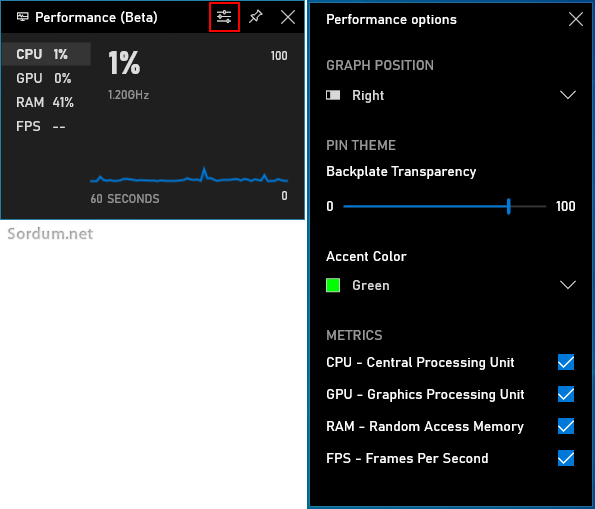
Sağ köşedeki saatin üstüne sürüklediğim gatgeti aşağıdaki resimde görüyorsunuz büyük gatgeti küçültmek istiyorsanız farenizi gatgetin sağ alt köşesine götürün ve sağa bakan ok işaretine tıklayın.
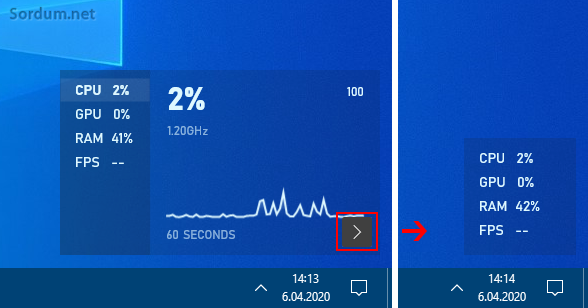
Henüz beta olduğundan bazı sıkıntıları yok değil mesela kullanıcı çıkışı yaptıktan sonra tekrar giriş yaparsanız eklemiş olduğunuz Gatget masaüstüne geri gelmiyor. Aynı şekilde sistemi yeniden başlattıktan sonrada tekrar masasütündeki yerinde belirmiyor (kayıp) bunun için Windows ve G tuşlarına basıp görünür olmasını sağlamam gerekiyor. lakin bu hali ile bile olsa oturum süresince masaüstünde işlemci , ekran kartı , Ram ve FPS leri göstermesi birilerinin işine yarayacaktır diye düşünüyorum. Umarım Windows 7 deki gibi gatget özelliğini yeniden sunarlar.
- Game bar bildirimleri nasıl kapatılır Burada
- Çalışmayan Game bar nasıl onarılır Burada
- Oyun çubuğu (Game bar) klavye kısayolu çalışmıyor Burada
- Oyun Modu ve çubuğunu kapatalım Burada
- Windows 10 da ekran kartları arasında geçiş yapalım Burada
- Windows 10 da ekran kaydı (videosu) nasıl yapılır Burada
- Online oyunlarda ping süresini düşürelim Burada





Scriptle bu bilgiler çekilebilirmi bilemiyorum denemek gerek.